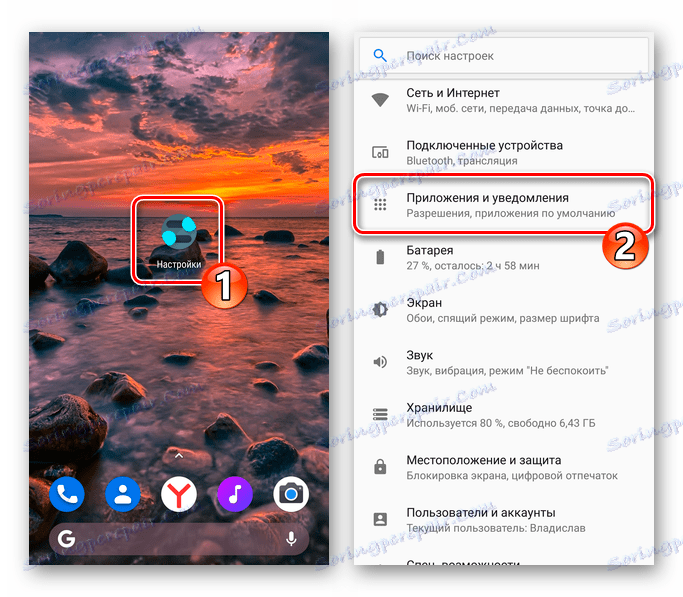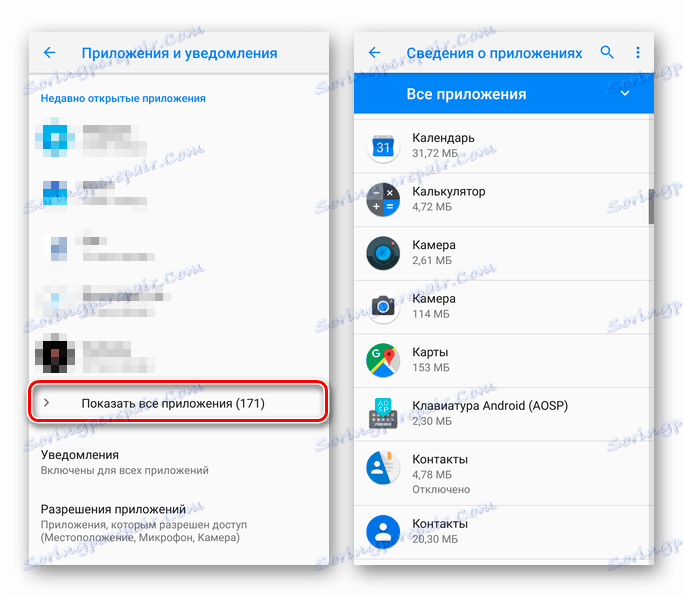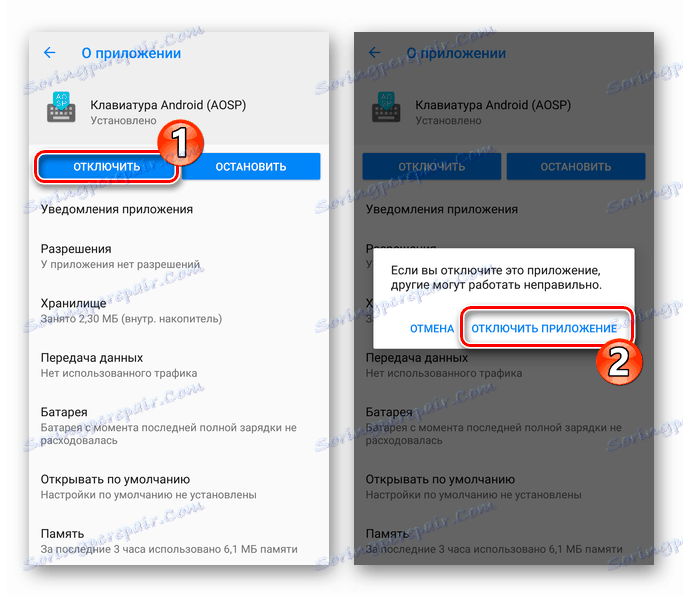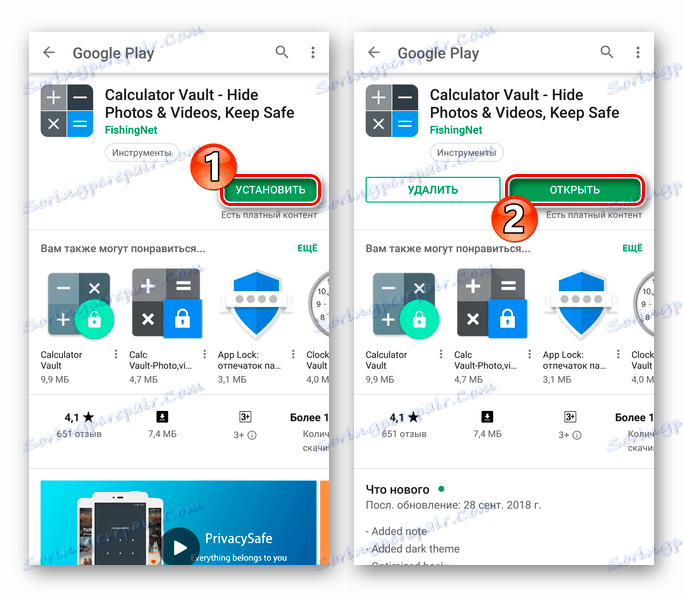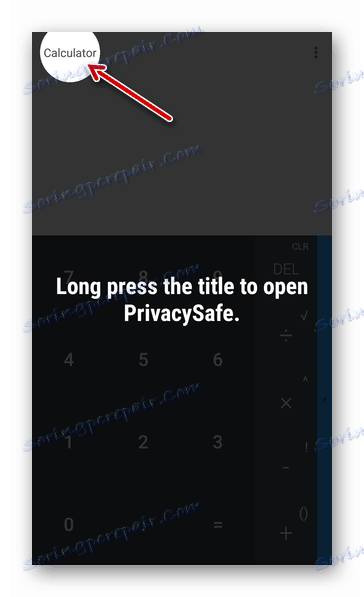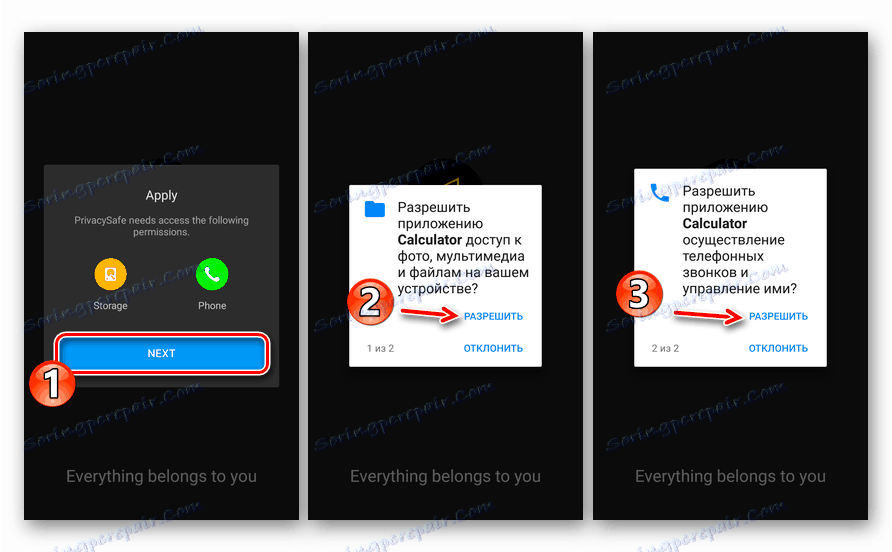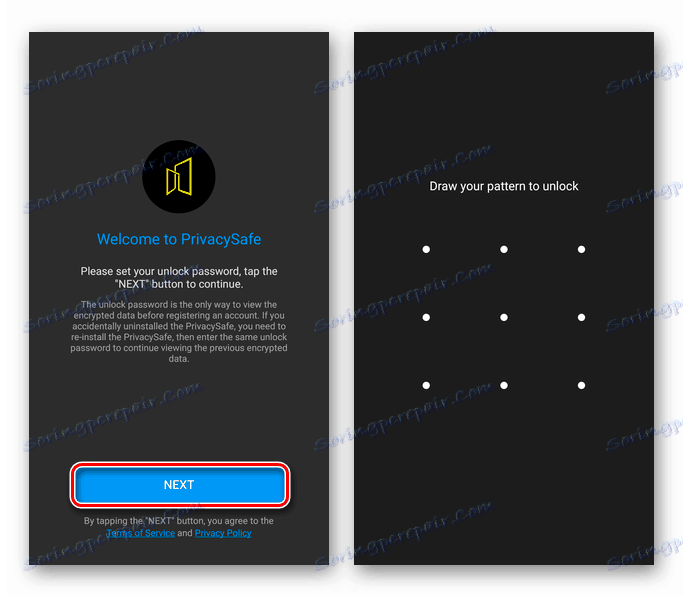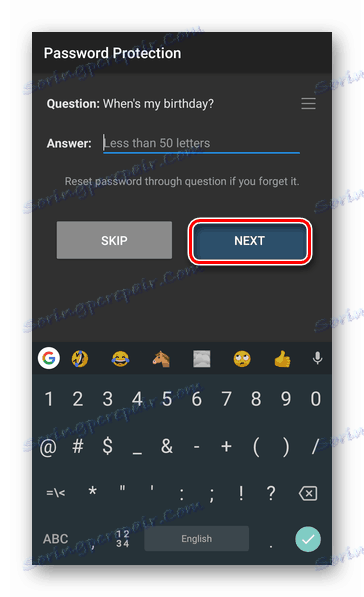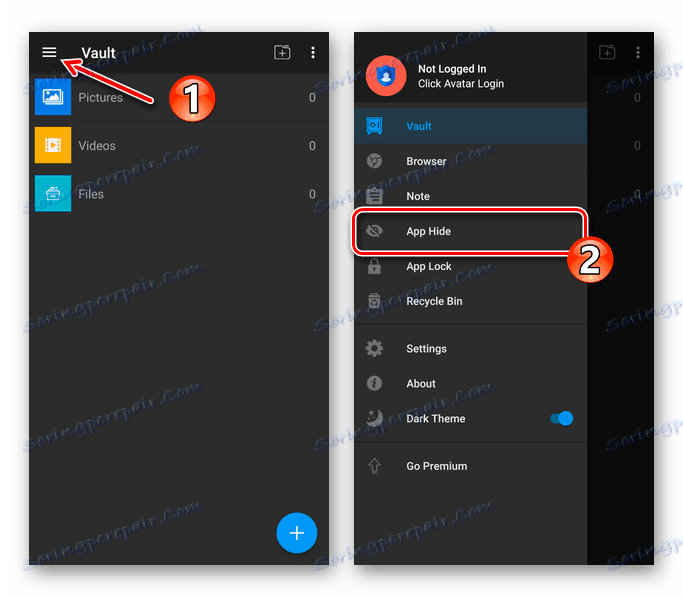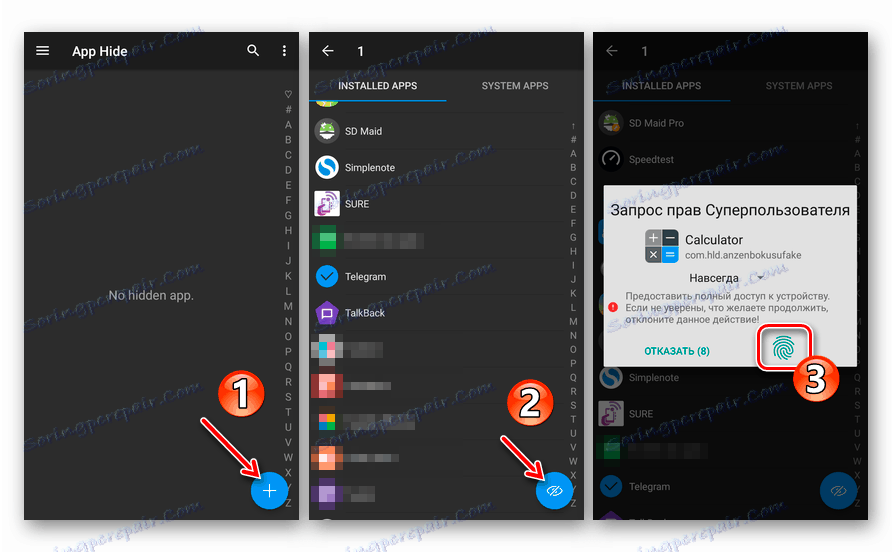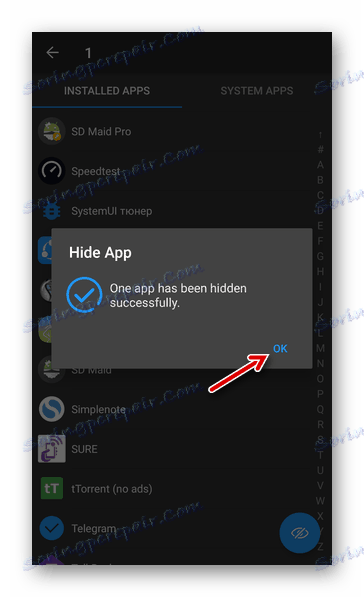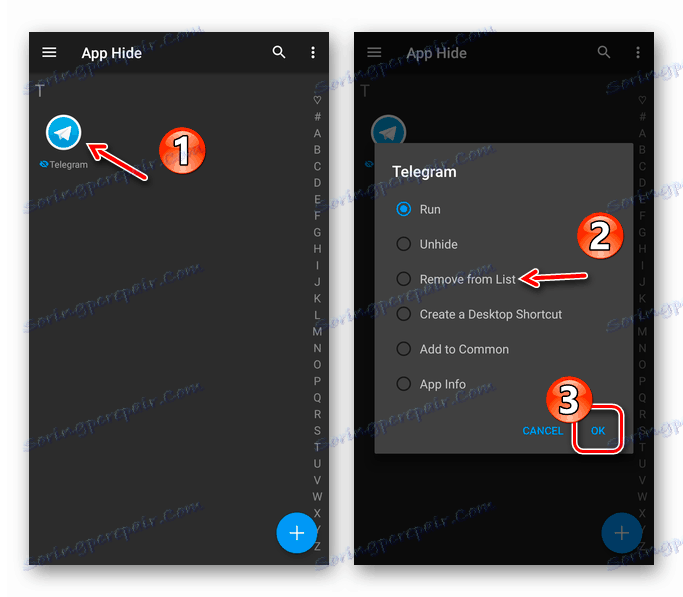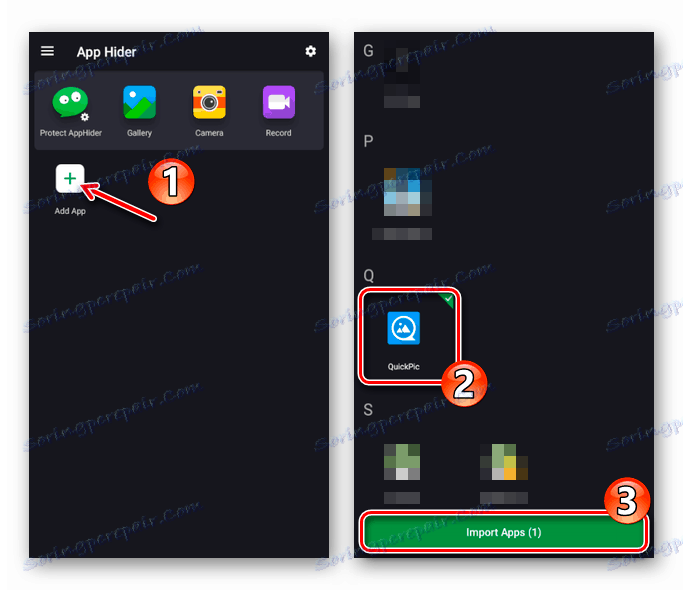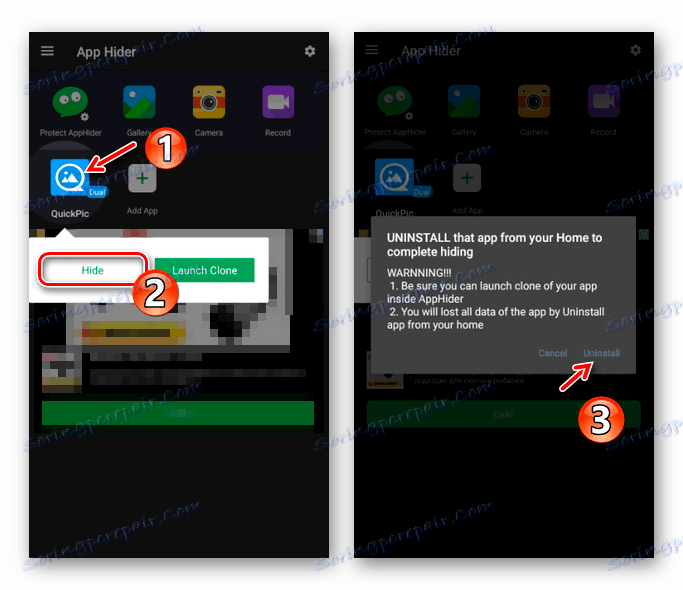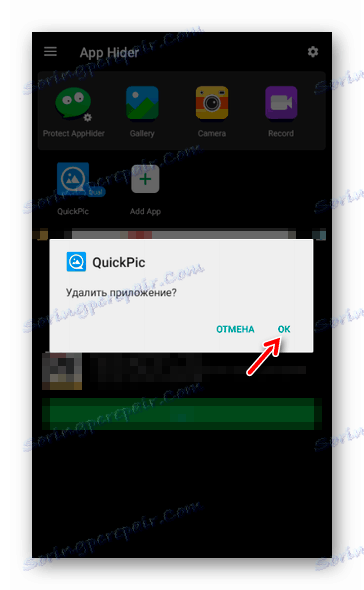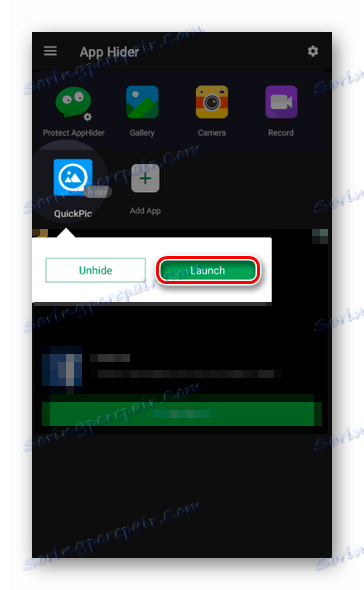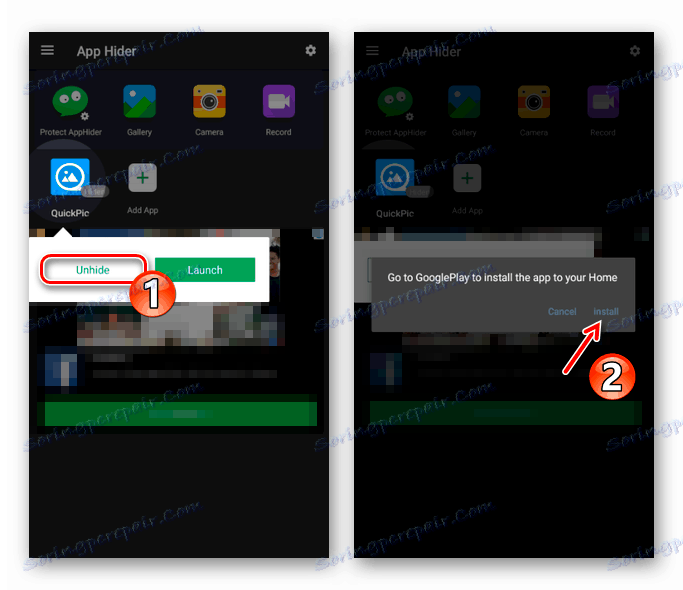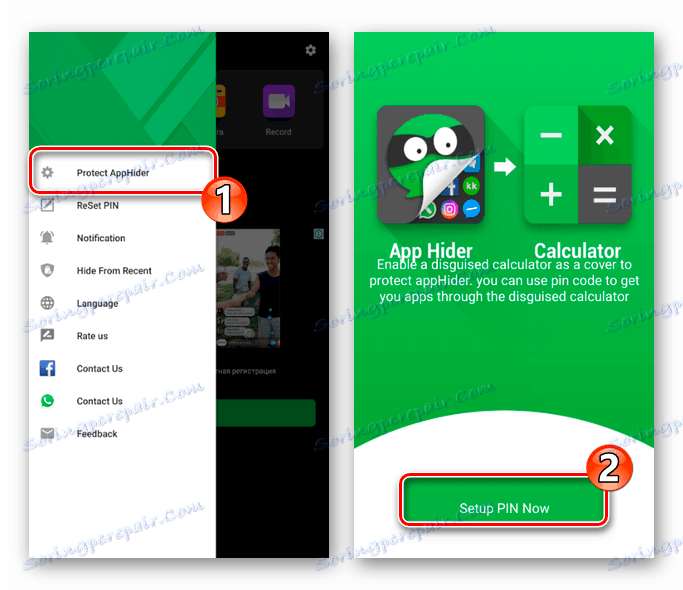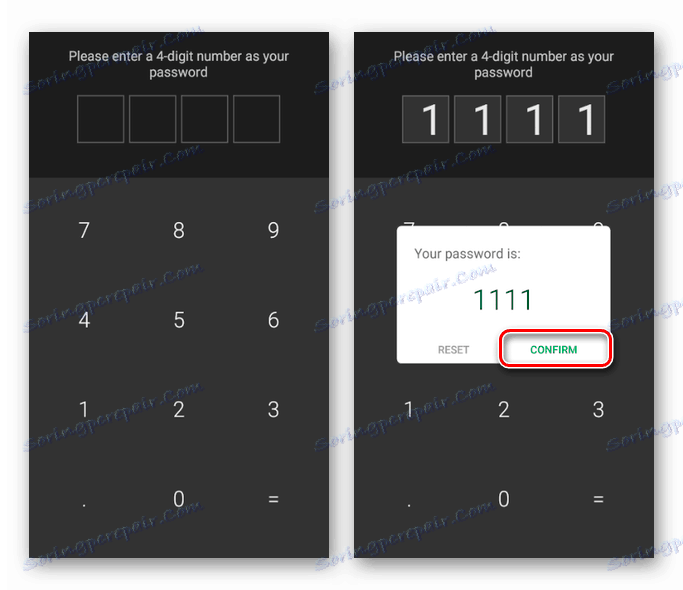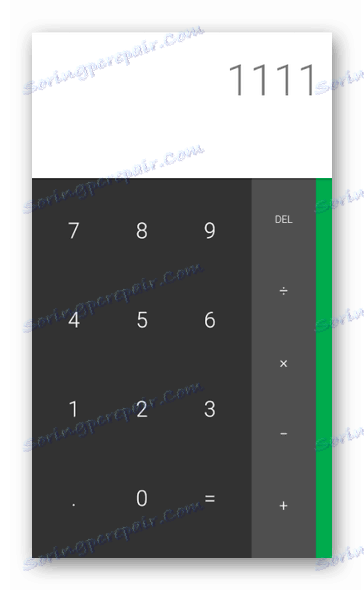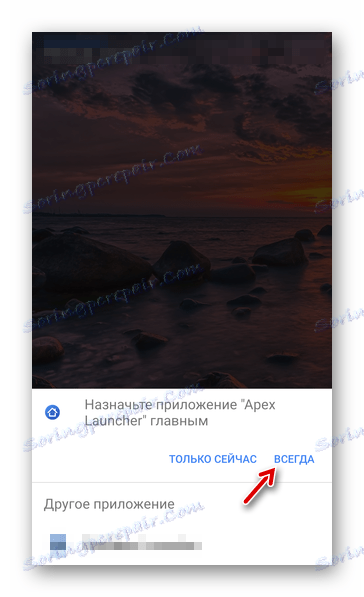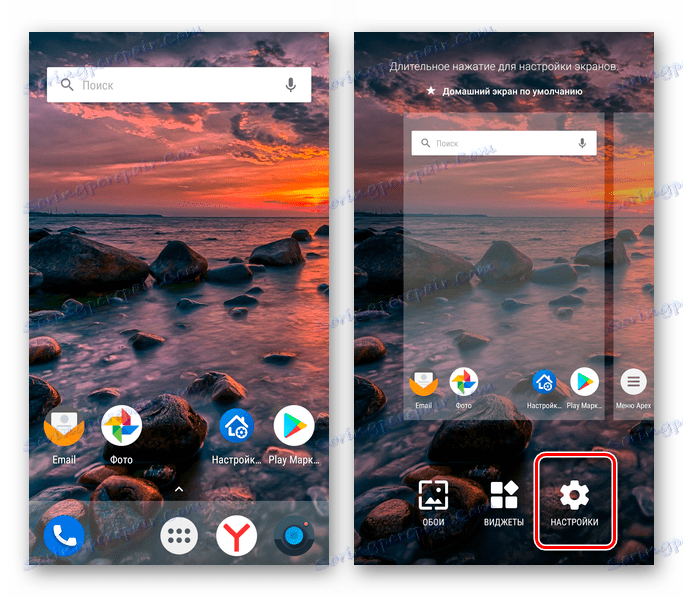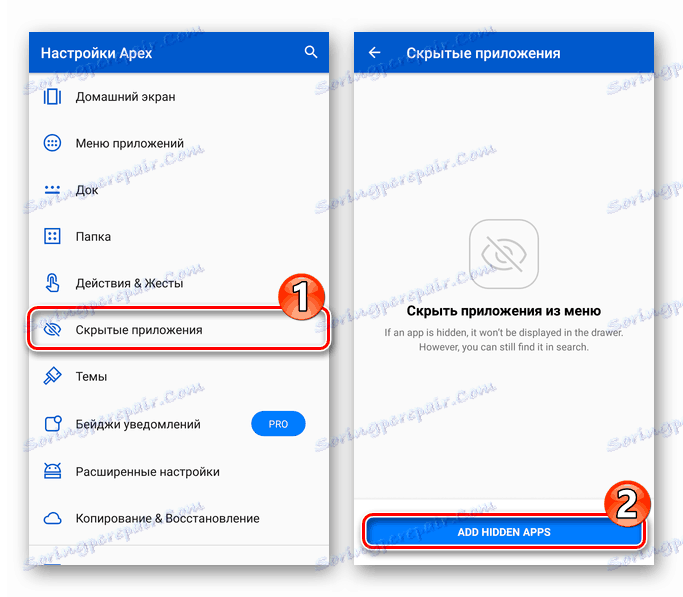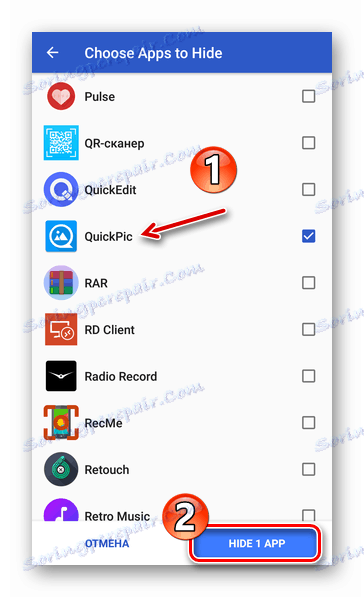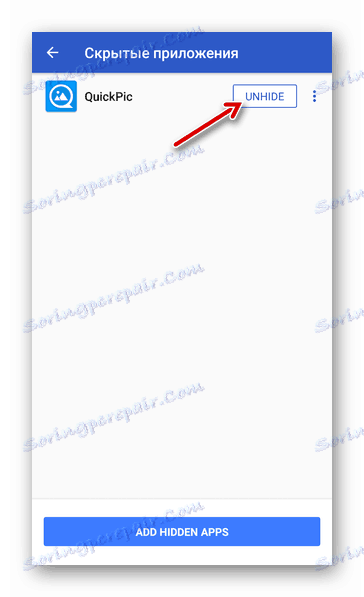Скриване на приложението в Android
Често потребителите на смартфони и таблети с Android ще трябва да скрият определени приложения от списъка, инсталиран на устройството или поне от менюто. Причините за това може да са две. Първата е защитата на неприкосновеността на личния живот или на личните данни от неоторизирани лица. Но втората обикновено се свързва с желанието, ако не и да се изтрие, а след това най-малко да се скрият ненужните системни приложения.
Така че мобилна операционна система от Google е много гъвкава по въпросите на персонализирането, задачата от този род се решава без особени трудности. В зависимост от целта и "напредъка" на потребителя има няколко начина да премахнете иконата на приложението от менюто.
съдържание
Как да скриете приложението в Android
Зеленият робот няма вградени инструменти, които да скриват приложенията от любопитни очи. Да, в някои персонализирани фърмуер и черупки от редица доставчици е налице такава възможност, но ние ще продължим от набор от функции на "чиста" Android. Съответно, практически е невъзможно да се направи без програми на трети страни тук.
Метод 1: Настройки на устройството (само за системен софтуер)
Така се случи, че производителите на устройства с Android предварително инсталират цял набор от приложения в системата, които са необходими и не много, които не могат да бъдат премахнати просто. Разбира се, можете да получите права на Root и да използвате една от специалните инструменти за радикално решаване на проблема.
Повече подробности:
Получаване на права за Root в Android
Деинсталиране на системни приложения на Android
Все пак не всеки е готов да тръгне по този начин. За такива потребители е налице по-проста и по-бърза опция - деактивиране на ненужно приложение чрез системни настройки. Разбира се, това е само частично решение, тъй като паметта, заемана от програмата, не е освободена по този начин, но няма да можете да извикате повече очите.
- Първо, отворете приложението Настройки на таблета или смартфона си и отворете секцията "Приложения" или "Приложения и известия" в Android 8+.
![Приложение за настройки в Android OS]()
- Ако е необходимо, докоснете "Показване на всички приложения" и изберете желаната програма от предоставения списък.
![Списък на инсталираните приложения в системните настройки на Android]()
- Сега просто кликнете върху бутона "Деактивиране" и потвърдете действието в изскачащия прозорец.
![Деактивирайте приложението, като използвате системните настройки на Android]()
Приложението деактивирано по този начин ще изчезне от менюто на вашия смартфон или таблет. Въпреки това, програмата все още ще бъде включена в списъка, инсталиран на устройството и съответно ще остане достъпен за повторно активиране.
Метод 2: Калкулаторен сейф (корен)
С правата на суперпотребителя задачата става още по-лесна. Най- Пазар на Google Play Представени са редица помощни програми за скриване на снимки, видеоклипове, приложения и други данни, но, разбира се, Root е необходимо да работи с тях.
Един от най-добрите примери за този вид софтуер е програмата "Калкулатор". Той се прикрива като обикновен калкулатор и съдържа набор от инструменти за защита на личната ви информация, включително възможността да се блокират или скриват приложенията.
Калкулаторен сейф в Google Play
- За да използвате тази програма, първо я инсталирайте от Google Play Магазин и я стартирайте.
![Инсталиране на приложението Калкулатор на сейф на смартфон с Android]()
- На пръв поглед ще се отвори един незначителен калкулатор, но всичко, което трябва да направите, е да държите докосване върху етикета "Калкулатор" , ще се стартира подпрограма, наречена PrivacySafe.
![Пускане на рутина на PrivacySafe в приложението Калкулатор за сейф за Android]()
Кликнете върху бутона "Напред" и дадете на приложението всички необходими разрешения.
![Предоставяне на необходимите разрешения за приложението за калкулатор на калкулатора за Android]()
- След това отново докоснете "Напред" , след което ще трябва да измислите и двойно да нарисувате шаблона за шаблони, за да защитите скритите данни.
![Защита за защита на личните данни PrivacySafe за графична парола за Android]()
Освен това можете да създадете таен въпрос и отговор, за да възстановите достъпа до PrivacySafe, ако внезапно забравите паролата си.
![Добавяне на таен въпрос и отговор за защита на личните данни в калкулатора]()
- След като завършите първоначалната конфигурация, ще бъдете отведени до основното работно пространство на приложението. Сега, като преместите пръст или докоснете съответната икона, отворете плъзгащото се меню отляво и отидете до секцията "Скриване на приложение" .
![Отидете в скритото хранилище за приложения в PrivacySafe]()
Тук можете да добавите няколко приложения към помощната програма, за да ги скриете. За да направите това, докоснете иконата "+" и изберете желаните имена от списъка. След това кликнете върху бутона с кръстосаното око и дадете правата на суперпотребител на калкулатора.
![Скриване на приложение на телеграма с помощната програма за калкулатор]()
- Готово! Избраното от вас приложение е скрито и вече е достъпно само от секцията "Приложение Скриване" на PrivacySafe.
![Съобщение за успешното скриване на приложението на телеграмата от менюто]()
За да върнете програмата в менюто, извършете продължително докосване на нейната икона и маркирайте елемента "Премахни от списъка" , след което кликнете върху "OK" .
![Възстановявайте скритите чрез приложението Телеграфна калкулатора Vault за Android]()
По принцип има доста подобни помощни средства, както в Play Store, така и извън него. И това е най-удобното, както и проста опция за скриване на приложения с важни данни от любопитни очи. Разбира се, ако имате права на корен.
Метод 3: Намиране на приложение
Това е по-компромисно решение в сравнение с калкулатора Vault, обаче, за разлика от него, това приложение не изисква суперпотребителски права в системата. Принципът на App Hider е, че скритата програма се клонира и нейната оригинална версия се премахва от устройството. Приложението, което разглеждаме, е вид среда за работа с дублиращ се софтуер, който отново може да бъде скрит зад обикновен калкулатор.
Методът обаче не е без недостатъци. Така че, ако трябва да върнете скритото приложение в менюто, ще трябва да го инсталирате отново от Play Store, тъй като устройството остава напълно функционално, но е адаптирано за клона Hider App Hider. Освен това някои програми просто не се поддържат от помощната програма. Въпреки това, разработчиците твърдят, че има много малко.
Намиране на приложение в Google Play
- След като инсталирате приложението от Google Play Магазин, стартирайте го и кликнете върху бутона "Добавяне на App" . След това изберете една или повече програми, които да скриете, и докоснете "Импортиране на приложения" .
![Добавяне на приложението QuickPic към приложението App Hider за Android]()
- Клонирането ще се извърши и внесеното приложение ще се покаже на работния плот на App Hider. За да го скриете, докоснете иконата и изберете "Скриване" . След това ще трябва да потвърдите, че сте готови да премахнете оригиналната версия на програмата от устройството, като натиснете "Uninstall" в изскачащия прозорец.
![Изтрийте оригиналната версия на приложението QuickPic в помощната програма App Hider за Android]()
След това остава само да изпълните процедурата за деинсталиране.
![Започнете процедурата за изтриване на оригиналната версия на QuickPic]()
- За да влезете в скритото приложение, рестартирайте App Hider и кликнете върху иконата на програмата, след което натиснете "Launch" в диалоговия прозорец.
![Стартирайте скритото приложение QuickPic от приложението Android App Hider]()
- За да възстановите скрития софтуер, както вече споменахме по-горе, ще трябва да го инсталирате отново от Google Play Магазин. Просто докоснете иконата на приложението в приложението Hider и кликнете върху бутона "Unhide" . След това докоснете Инсталиране, за да отидете директно на страницата на програмата в Google Play.
![Възстановете скритото приложение QuickPic в приложението App Hider за Android]()
- Подобно на случая с калкулатора, можете да скриете приложението Hider зад друго приложение. В този случай това е програмата Калкулатор +, която освен това също се справя добре с основните си отговорности.
Така че, отворете менюто за помощни програми и отидете в секцията "Защита на AppHider" . В раздела, който се отваря, кликнете върху бутона "Настройване на ПИН сега" по-долу.
![Скриване на помощната програма App Hider зад приложението за калкулатор за Android]()
Въведете четирицифрен цифров ПИН код и докоснете "Потвърждаване" в изскачащия прозорец.
![Създаване на ПИН за защита на достъпа до приложението Hider на приложението]()
След това App Hider ще бъде премахната от менюто и приложението Calculator + ще заеме мястото си. За да отидете в основната програма, просто въведете комбинацията, която сте измислили в нея.
![Въвеждане на ПИН код, за да влезете в App Hider с помощта на калкулатор]()
Ако нямате Root права и сте съгласни с принципа на клонирането, това е най-доброто решение, което можете да изберете. Той съчетава както използваемостта, така и сигурността на скритите потребителски данни.
Метод 4: Стартер на върха
Още по-лесно е да скриете всяко приложение от менюто и без привилегиите на суперпотребителя. Вярно е, че за това трябва да промените обвивката на системата, да речем, на Apex Launcher. Да, от списъка с програми, инсталирани на устройството с такъв инструмент, нищо не може да бъде скрито, но ако това не е необходимо, стартовият производител с такава възможност може лесно да разреши проблема.
В допълнение, Apex Launcher е удобна и красива черупка с широк спектър от функции. Различни жестове, стилове на дизайна се поддържат и почти всеки елемент от стартера може да бъде фино настроен от потребителя.
- Инсталирайте приложението и го присвоите като стандартна обвивка. За да направите това, отворете работния плот на Android, като кликнете върху бутона "Начало" на устройството си или направите подходящия жест. След това изберете приложението Apex Launcher като основно.
![Инсталиране на приложението Apex Launcher като основна част от системата за Android]()
- Направете продължително удряне на празното пространство на екрана на Apex и отворете раздела "Настройки" , означен с икона на зъбно колело.
![Превключете към Apex Launcher за настройки за Android]()
- Отворете секцията " Скрити приложения" и докоснете бутона "Добавяне на скрити приложения ", намиращ се в долната част на дисплея.
![Отворете инструмента, за да скриете приложенията в корпуса на Apex Launcher за Android]()
- Маркирайте приложенията, които възнамерявате да скриете, например, това е галерия QuickPic и кликнете върху "Скриване на приложението" .
![Скриване на приложението QuickPic в черупката на Apex Launcher]()
- Всичко! След това избраната от вас програма се скрива от менюто и работния плот на стартера на Apex. За да го направите видим отново, просто отидете в съответната част на настройките за обвивката и докоснете бутона "Unhide", който е на мястото на желаното име.
![Възстановяване на QuickPic скрит в Apex Launcher]()
Както можете да видите, стартовата машина на трета страна е сравнително прост и в същото време ефективен начин да скриете всички приложения от менюто на вашето устройство. В същото време не е необходимо да използвате Apex Launcher, защото други черупки като същата Nova от TeslaCoil Software могат да се похвалят със сходни възможности.
Вижте също: Десктоп черупки на Android
Така че прегледахме основните решения, които ви позволяват да скриете и двете системни приложения и да ги инсталирате от Google Play Магазин или други източници. Е, какъв метод в крайна сметка - изберете само вас.